רב אוזניות משתמשים מדווחים כי האוזניות שלהם מִיקרוֹפוֹן לא עובד כמו שצריך. הם לא יכולים לדבר עם אנשים במיקרופון.
אם אתה נתקל בבעיה זו, אל תדאג. אתה אמור להיות מסוגל לפתור את הבעיה די בקלות באמצעות אחד הפתרונות שמנינו להלן.
נסה את התיקונים הבאים:
יתכן שלא תצטרך לנסות את כולם. פשוט עשה את דרכך ברשימה עד שתמצא את אחד שמתאים לך.
- אפשר גישה למיקרופון האוזניות שלך (למשתמשי Windows 10)
- מַעֲרֶכֶת את מכשיר המיקרופון שלך כברירת מחדל
- עדכן את מנהלי האודיו שלך
- סגור אפליקציות אחרות שיש להן גישה למיקרופון האוזניות שלך
- לפתור בעיות של חומרה
תיקון 1: אפשר גישה למיקרופון האוזניות שלך (למשתמשי Windows 10)
עליך לאפשר למערכת Windows 10 וליישום שלך לגשת למיקרופון האוזניות שלך לפני שתוכל להשתמש בו. כדי לבדוק זאת:
banneradss-2
- לחץ על הַתחָלָה בפינה השמאלית התחתונה של המסך ולחץ על הלחצן הגדרות סמל.

- נְקִישָׁה פְּרָטִיוּת .
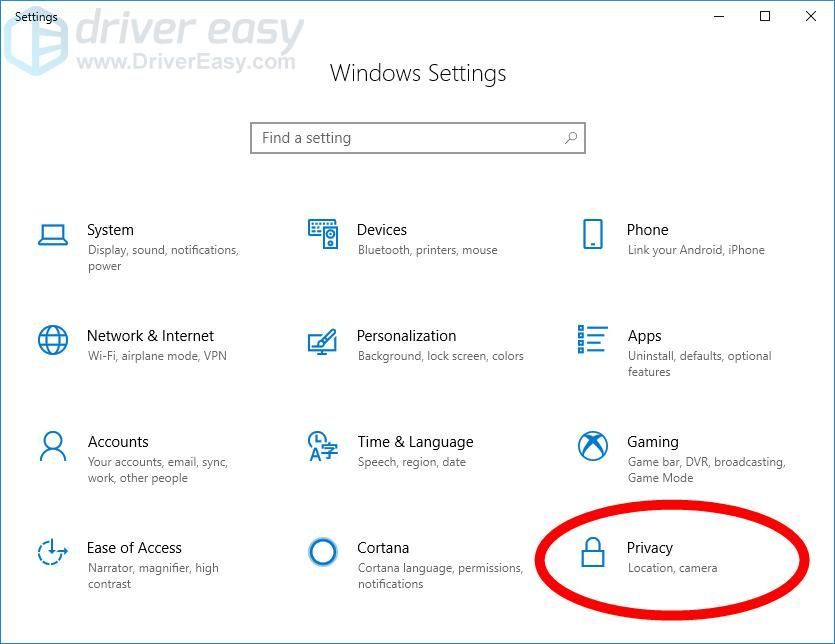
- נְקִישָׁה מִיקרוֹפוֹן .
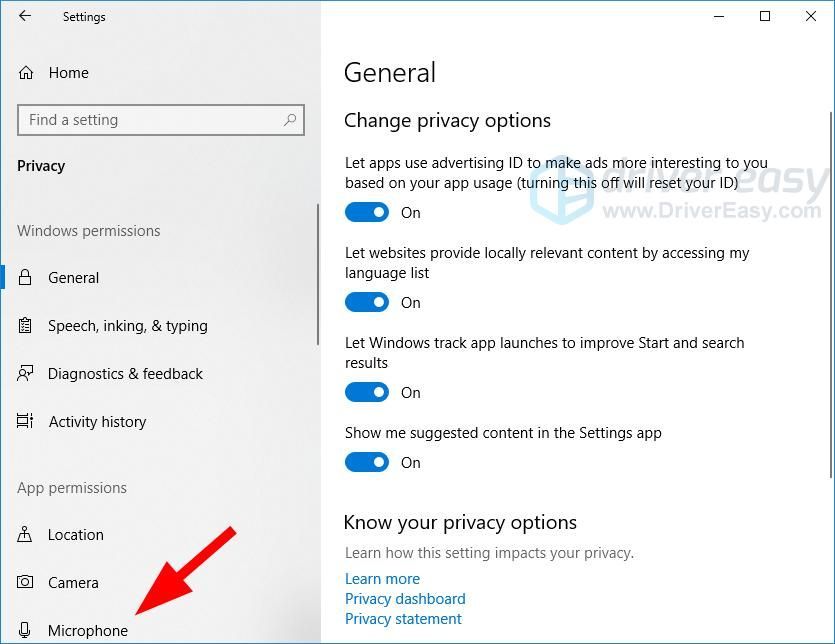
- לחץ על שינוי ואז לוודא מיקרופון למכשיר זה הופך עַל .
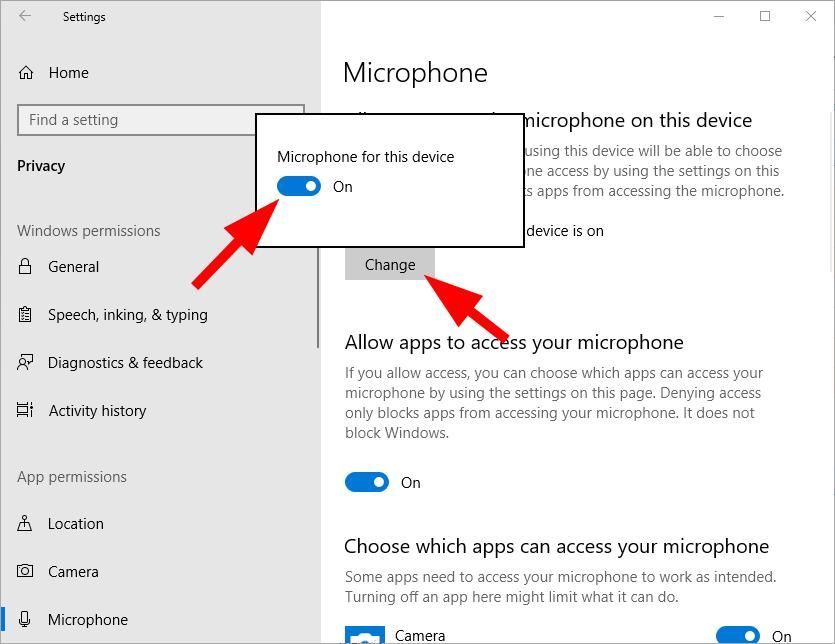
- לוודא אפשר לאפליקציות לגשת למיקרופון שלך הופך עַל .
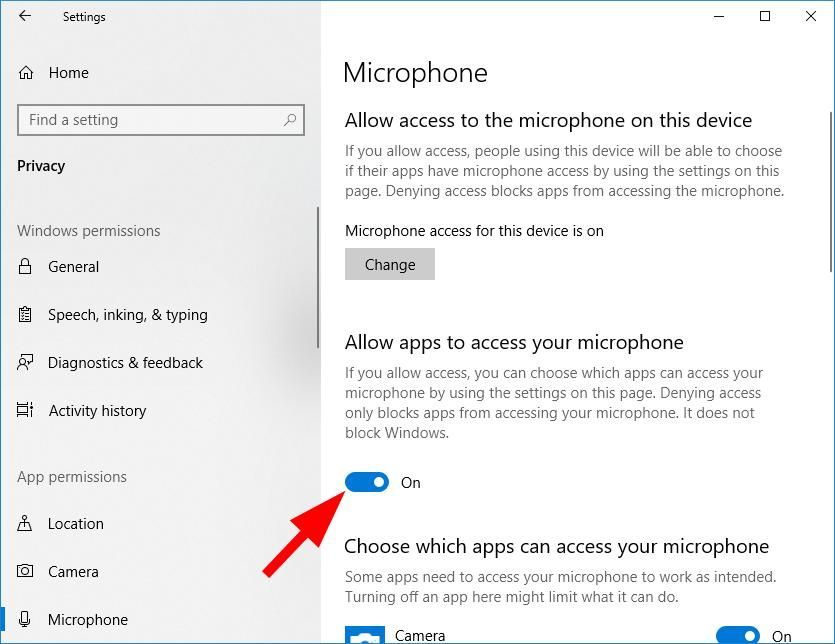
אני מקווה שזה פותר את בעיית המיקרופון שלך. אבל אם לא, עדיין יש שלושה תיקונים שתוכלו לנסות.
תיקון 2: הגדר את מכשיר המיקרופון שלך כברירת מחדל
ייתכן שמיקרופון האוזניות שלך מושבת או לא מוגדר כהתקן ברירת המחדל במחשב שלך. או שעוצמת המיקרופון כל כך נמוכה שהוא לא יכול להקליט את הצליל שלך בצורה ברורה. כדי לבדוק הגדרות אלה:
- החזק את לוגו Windows לחוץ מַפְתֵחַ ו לחץ על ה- R מַפְתֵחַ במקלדת באותו זמן כדי להעלות את תיבת הדו-שיח הפעלה, והקלד ' לִשְׁלוֹט ”ולחץ להיכנס .
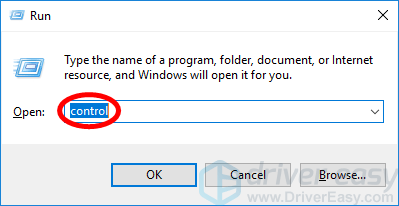
- בלוח הבקרה, בחר אייקונים גדולים מ ה צפה על ידי תפריט נפתח.
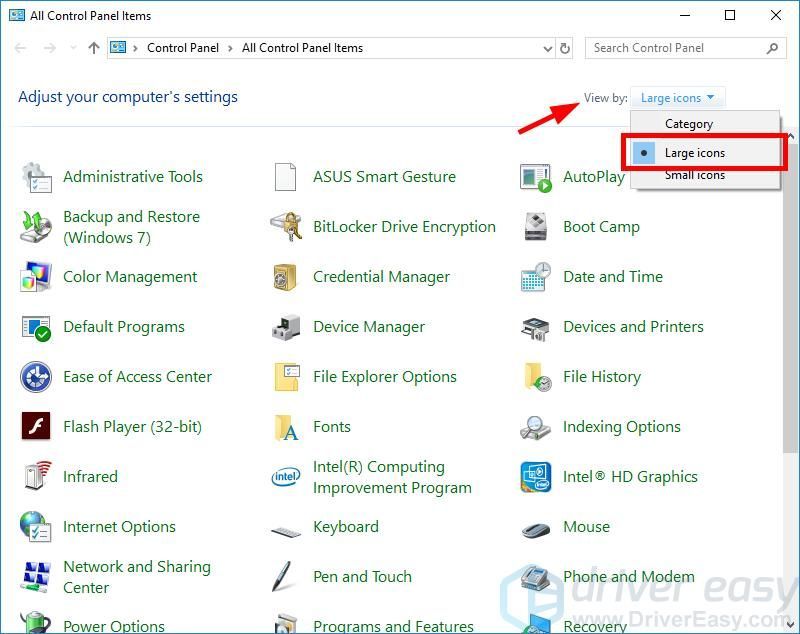
- בחר נשמע .
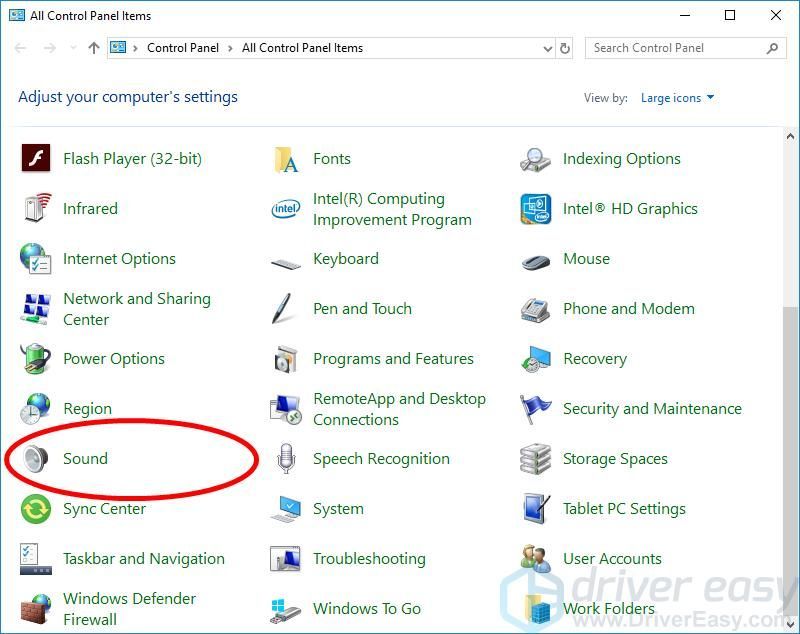
- בחר את הקלטה לחץ באמצעות לחצן העכבר הימני על מקום ריק כלשהו ברשימת המכשירים וסמן את הצג מכשירים מושבתים.
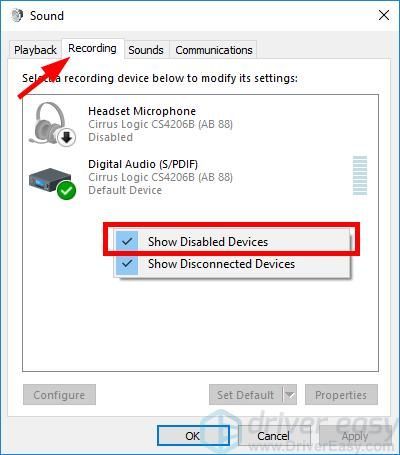
- לחץ לחיצה ימנית על מיקרופון האוזניות ולחץ על הפעל.
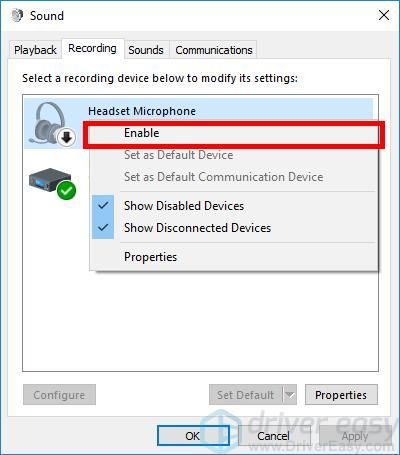
- לחץ עליו שוב באמצעות לחצן העכבר הימני ובחר הגדר כמכשיר ברירת מחדל .
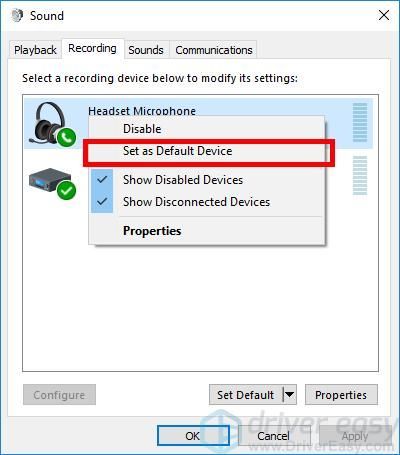
- מקש ימני מיקרופון לאוזניות ולחץ נכסים .
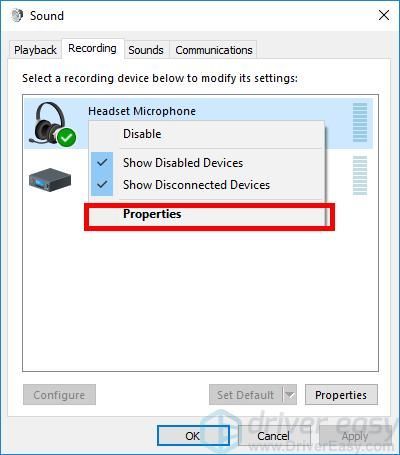
- לחץ על רמות ולאחר מכן גרור את מחוון עוצמת הקול לכיוון הערך הגדול ביותר .
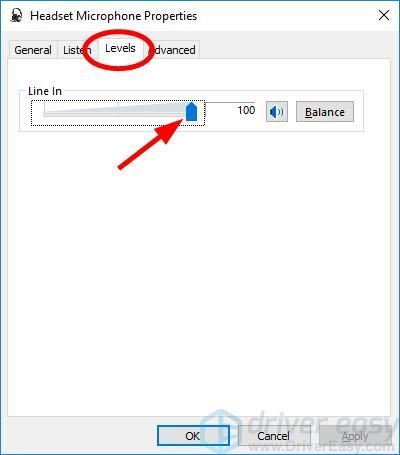
- נְקִישָׁה בסדר ואז לחץ בסדר .
כעת, כאשר המיקרופון של האוזנייה שלך מופעל ומוגדר כמכשיר ברירת המחדל, והגברת את עוצמת המיקרופון שלך, נסה אותו ובדוק אם הוא עובד. אם כן, פתרת את הבעיה.
banneradss-1
תיקון 3: עדכן את מנהלי האודיו שלך
המיקרופון באוזנייה שלך לא יעבוד אם אתה משתמש במנהל התקן שמע או אוזניות שגוי או מיושן. אז עליך לעדכן את מנהל ההתקן כדי לראות אם זה פותר את הבעיה.
באפשרותך לעדכן את מנהל ההתקן שלך באופן ידני או אוטומטי. התהליך הידני הוא זמן רב, טכני ומסוכן, כך שלא נסקור אותו כאן. אנחנו גם לא ממליצים עליו אלא אם כן יש לך ידע מצוין במחשב.
לעומת זאת, עדכון הנהג שלך באופן אוטומטי קל מאוד. כל שעליך לעשות הוא להתקין ולהפעיל נהג קל , וזה ימצא באופן אוטומטי את כל המכשירים במחשב שלך שזקוקים למנהלי התקנים חדשים, ויתקין אותם עבורך. כך ניתן להשתמש בו.
- הורד ולהתקין נהג קל .
- לָרוּץ נהג קל ולחץ על לסרוק עכשיו לַחְצָן. נהג קל יסרוק את המחשב שלך ויאתר כל מנהלי התקנים בעייתיים.
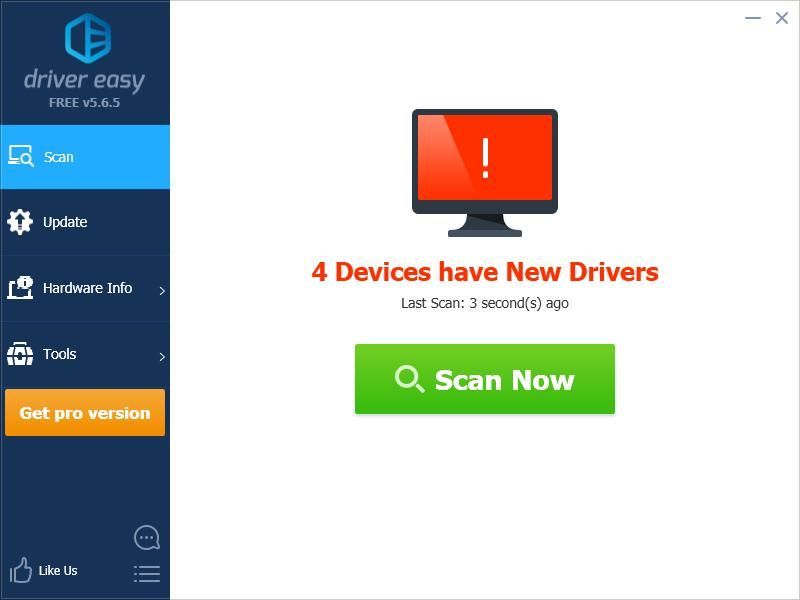
- לחץ על עדכון כפתור ליד מכשיר הקול או האוזנייה כדי להוריד את מנהל ההתקן העדכני והנכון עבורו.
אתה יכול גם ללחוץ על עדכן הכל כפתור בפינה השמאלית התחתונה כדי לעדכן באופן אוטומטי את כל מנהלי ההתקנים המיושנים או החסרים במחשב שלך. (זה דורש את גרסת Pro - אם עדיין אין לך את זה, תתבקש לשדרג כשתלחץ עדכן הכל .)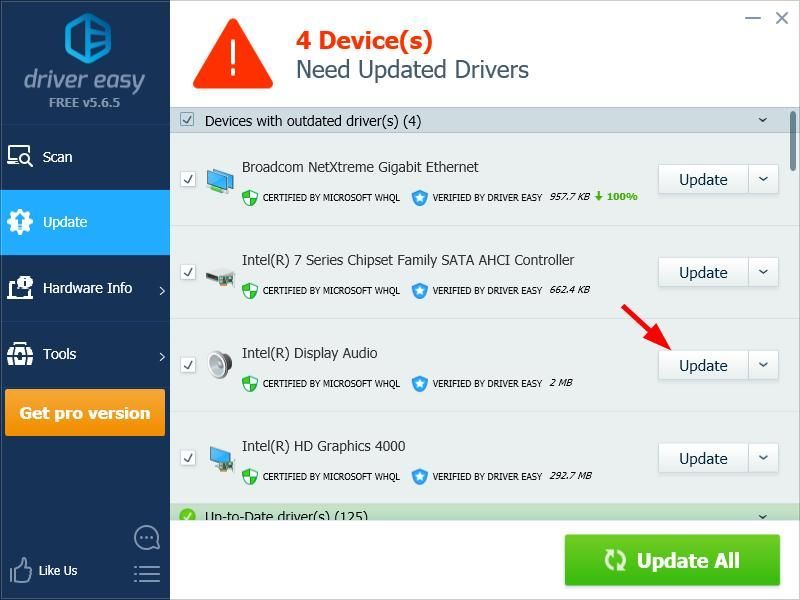
אתה יכול לעשות את זה בחינם אם תרצה, אבל זה חלקי ידני.
אם אתה זקוק לעזרה, אנא צור קשר צוות התמיכה של דרייבר איזי בְּ- support@drivereasy.com .
לאחר שעדכן את מנהל ההתקן עבור התקני השמע שלך, הפעל מחדש את המחשב. ואז התחבר שוב ובדוק אם המיקרופון עובד.
תיקון 4: סגור אפליקציות אחרות שיש להן גישה למיקרופון האוזניות שלך
לפעמים אפליקציות תקשורת מסוימות כמו Discord, Skype, Zoom וכו 'יכולות לשחק עם המיקרופון של האוזניות שלך כשהן לא בשימוש ולגרום למיקרופון האוזניות שלך לא לעבוד כמו שצריך. כבה את כל התוכניות האחרות המשתמשות במיקרופון האוזניות היא הדרך הקלה ביותר לעשות זאת. ואז בדוק אם הבעיה נפתרה.
תיקון 5: פתרון בעיות חומרה
אם המיקרופון של האוזניות שלך עדיין לא עובד, סביר להניח שיש בעיות חומרה במחשב שלך או באוזניות שלך. במקרה זה, יש כמה דברים שאתה צריך לעשות.
ראשית, נסה לחבר את הדיבורית האישית אל נמל אחר במחשב שלך. זה יפתור את הבעיות שאתה עלול לחוות עקב היציאה שאתה משתמש בה.
אם החלפת היציאה אינה עובדת עבורך, חבר את האוזנייה שלך אל מחשב אחר ובדוק אם זה מתקן את המיקרופון שלך. אם כן, עליך לפנות לספק המחשב שלך לקבלת ייעוץ.
אם שום דבר למעלה לא עוזר לך, הבעיות עשויות להיות באוזניות שלך. אז עליך לפנות ליצרן האוזניות לקבלת תמיכה או לקבל את שירות האוזניות שלך.
מקווה שהפוסט הזה יכול לעזור. אם יש לך שאלות או הערות, אתה מוזמן להשאיר הערות.

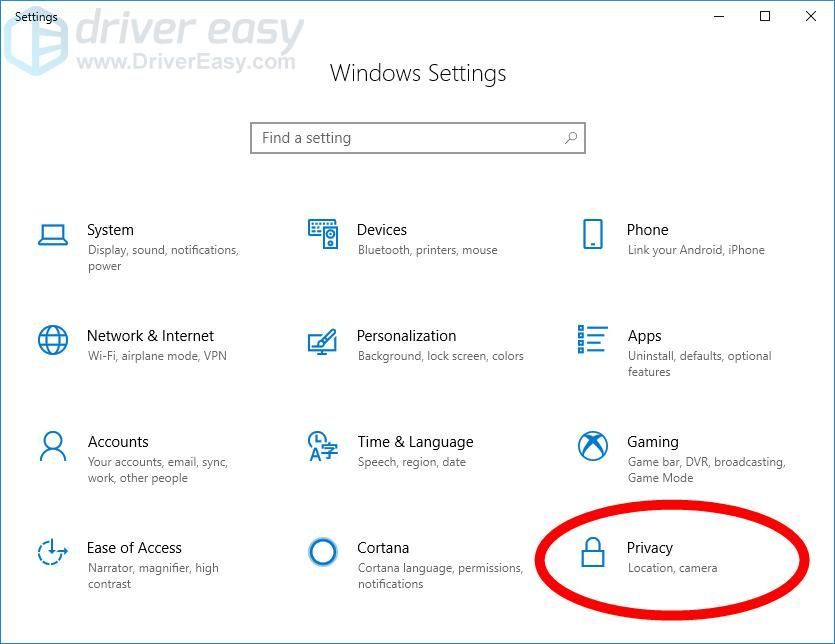
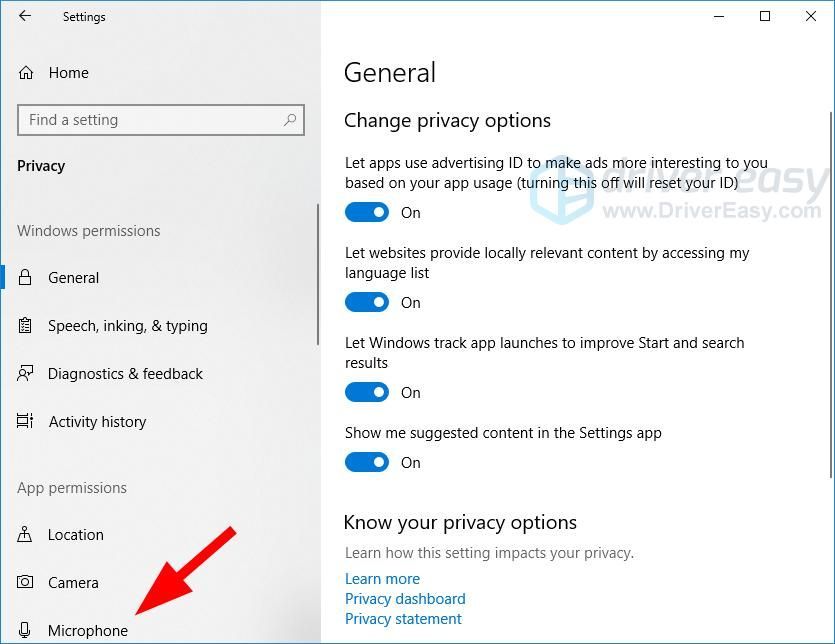
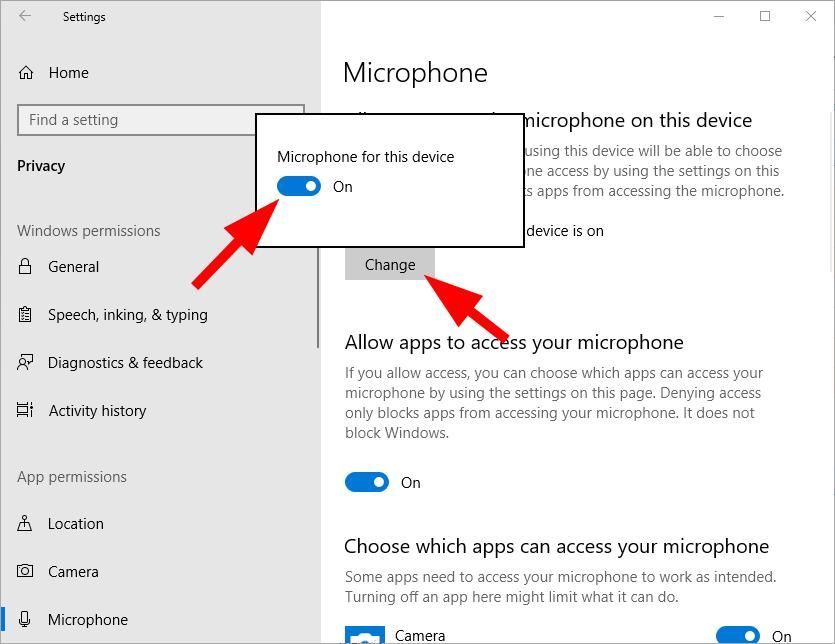
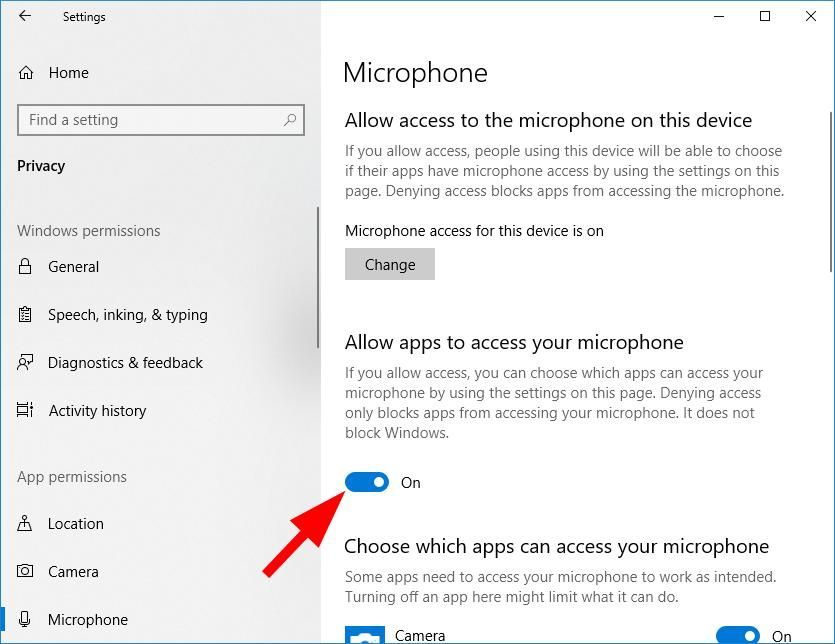
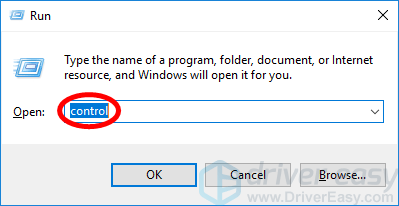
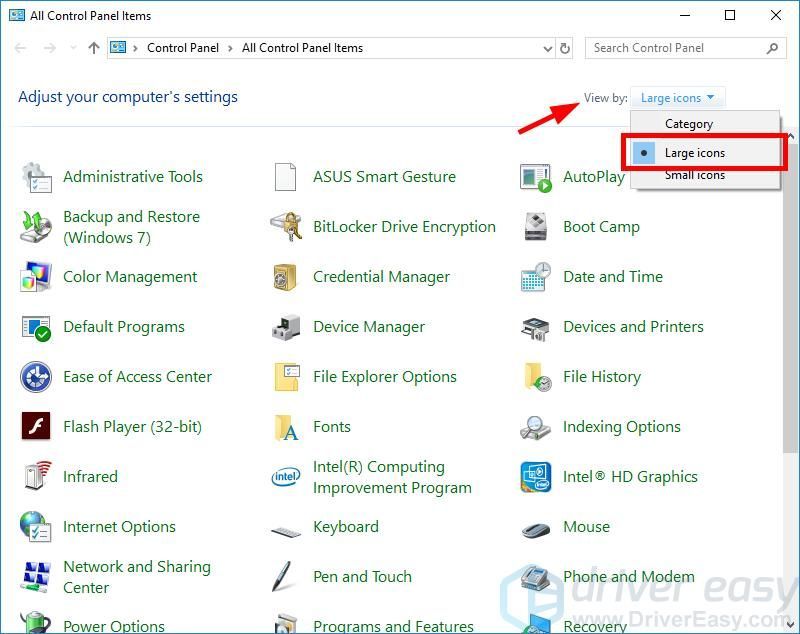
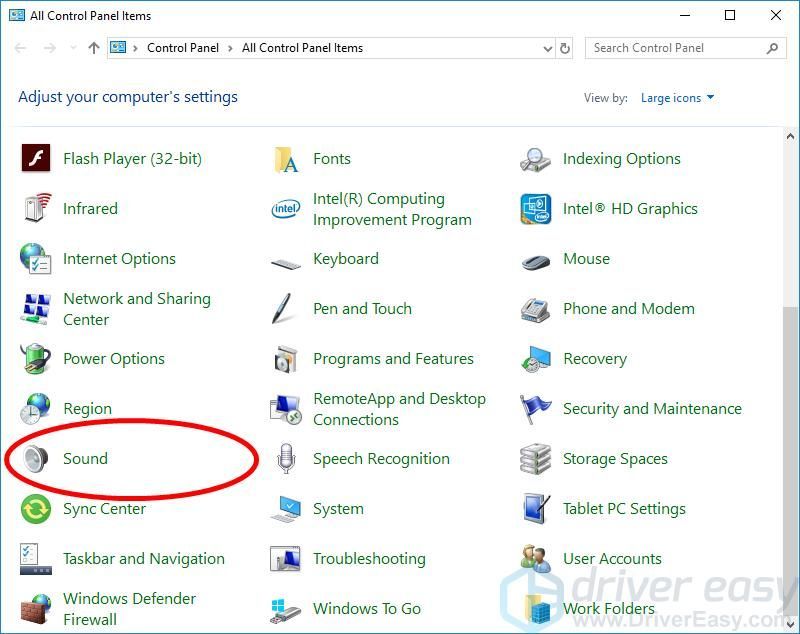
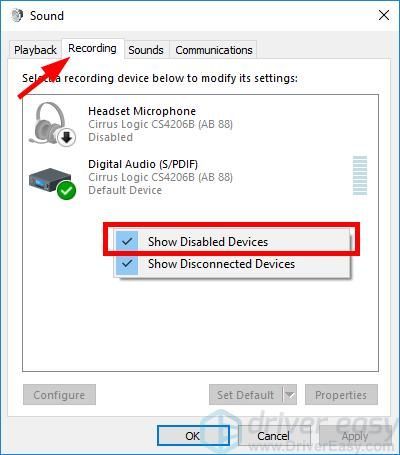
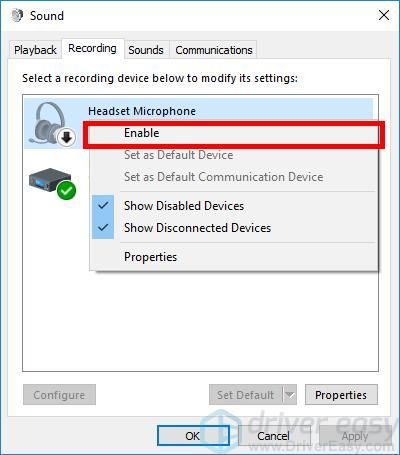
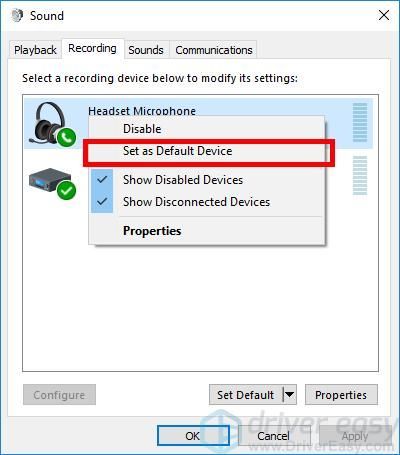
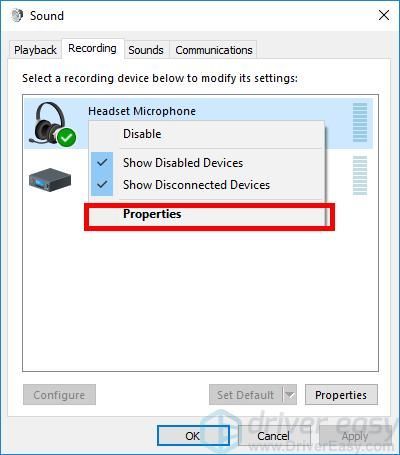
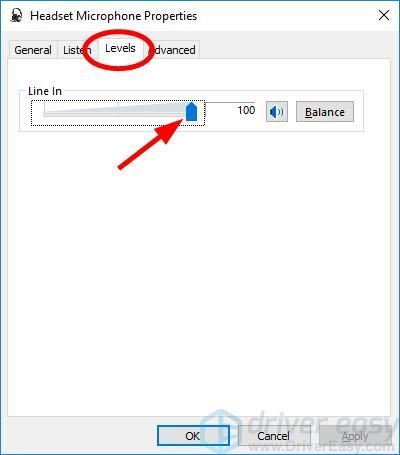
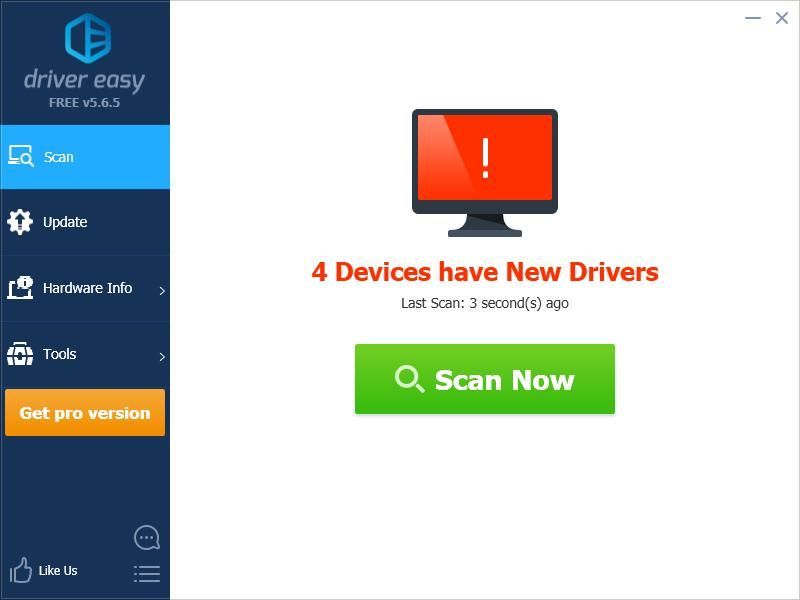
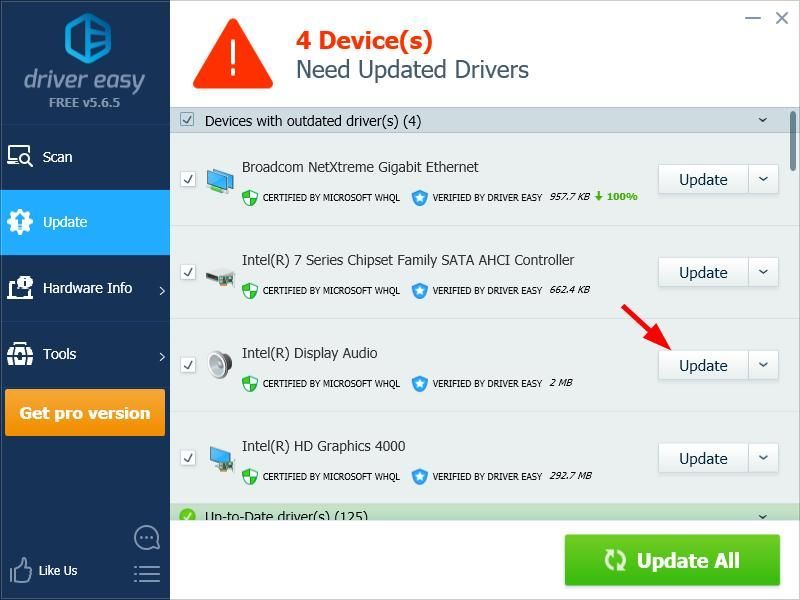

![[נפתר] אלדן רינג מרובה משתתפים לא עובד](https://letmeknow.ch/img/knowledge-base/76/elden-ring-multiplayer-not-working.jpg)
![[נפתר] NBA 2K23 קורס במחשב | 7 תיקונים מוכחים](https://letmeknow.ch/img/knowledge-base/84/solved-nba-2k23-crashing-on-pc-7-proven-fixes-1.jpg)



